|
<< 目次を表示 >> ページ位置: プロジェクトの作成と管理 > Proクラウドサーバ > 有料ライセンスで利用できる機能 > 外部ツールとの連携 > 外部データの参照
|
|
<< 目次を表示 >> ページ位置: プロジェクトの作成と管理 > Proクラウドサーバ > 有料ライセンスで利用できる機能 > 外部ツールとの連携 > 外部データの参照
|
それぞれの外部ツールのデータについて、Enterprise Architectの要素と結びつけが可能な内容は一覧形式で表示されます。表示内容などは、外部ツールにより異なる面もあります。あるツールでは単純なフォルダ形式でデータが表示される場合もありますし、ユーザーが定義したフィルタが適用可能な場合もあります。
(参考:インストールと設定)
利用手順:
リボン |
アドイン・拡張 > 入出力 > 外部ツール連携 > 外部ツール連携タブを開く |
階層構造を表示
まず、メニューから表示対象の外部ツールを探します。
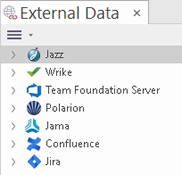
それぞれの外部ツールごとに表示される形式・内容は多少異なります。以下の例は、DropBoxでフォルダ構造を表示しています。一方で、例えばJiraの場合には、ユーザーのクエリとプロジェクトの一覧が表示されます。
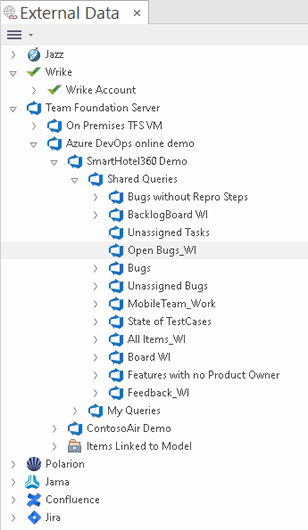
項目の一覧
それぞれの階層において、その階層に含まれる項目が左側の一覧に表示されます。
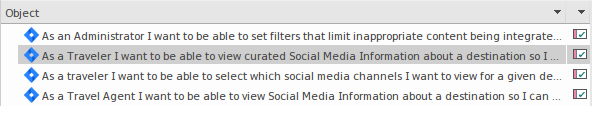
それぞれの項目について、Enterprise Architectの要素で結びつく要素がある場合、項目の子項目として表示されます。
![]()
階層内の項目に結びつくモデル内の要素一覧
それぞれの階層において、階層に含まれる項目に結びつくEnterprise Architectの要素を一覧で表示できます。「モデルに結びつくすべての要素」を選択してください。また、表示対象となる時間間隔を指定してください。
最上位で「モデルに結びつくすべての要素」を選択した場合には、外部ツールを問わず、結びついている要素が表示されます。
この場合の一覧は、Enterprise Architectのそれぞれの要素が上位となり、結びつく外部ツールのデータが子項目として表示されます。
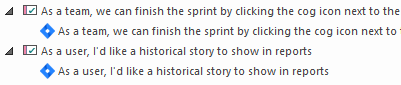
一覧のフィルタ
外部データの一覧の内容は、フィルターバーを使ってフィルタリングできます。フィルターバーを有効にするには、リストのヘッダを右クリックし、「フィルタバーの表示/非表示」を選択します。
それぞれの列のフィルタバーの入力欄にテキストを入力してフィルタリングできます。入力すると、その文字列を含むデータだけが表示されます。
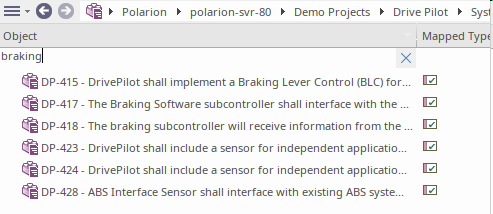
選択した要素に結びつく項目
メニューから「選択した要素と結びつく項目」を選択すると、モデルブラウザやダイアグラムなどで選択した要素について、その要素と結びつく外部ツールの項目を表示するようになります。
表示の形式は、「モデルに結びつくすべての要素」を選択した場合と同じです。